نحوه تغییر سرصفحه در وردپرس
پس از انتخاب موضوع خود، می توانید تغییراتی در ظاهر آن ایجاد کنید. هر تم دارای گزینه های مختلف است، بنابراین قبل از تغییر آیکون ها، سرصفحه ها و سایر عناصر، انجام آنرا در وبلاگ خود یاد بگیرید. این مقاله به شما در مورد نحوه تغییر سر صفحه در یک وبلاگ وردپرس کمک خواهد کرد.
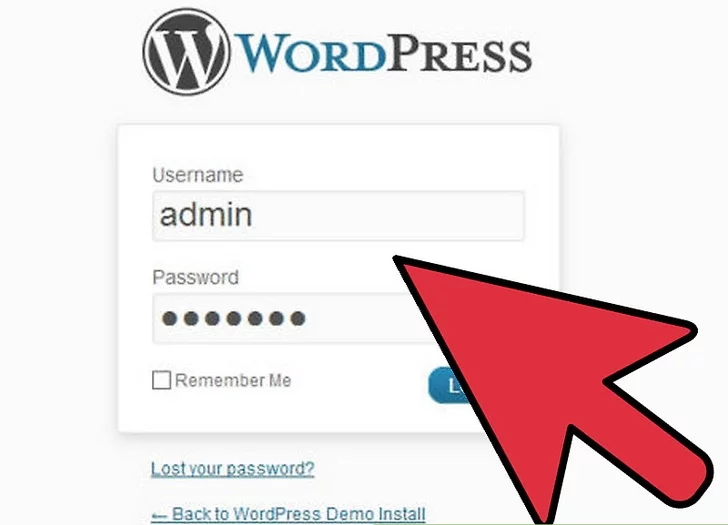
1) وارد حساب کاربری وبلاگ وردپرس خود شوید.نام کاربری و رمز عبور خود را وارد کنید.
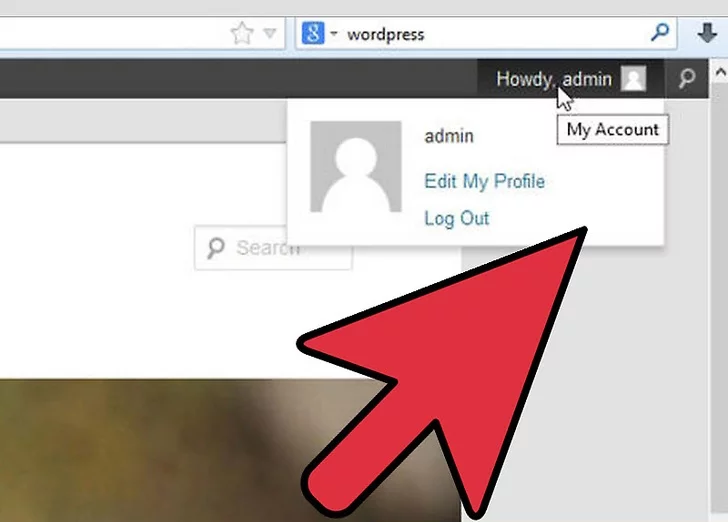
2) بر روی آیکون وبلاگ خود در گوشه سمت راست بالا کلیک کنید. این شما را به وبلاگ تان می برد. “داشبورد” خود را در سمت چپ خواهید دید که تمامی گزینه های وبلاگ شما را کنترل می کند.
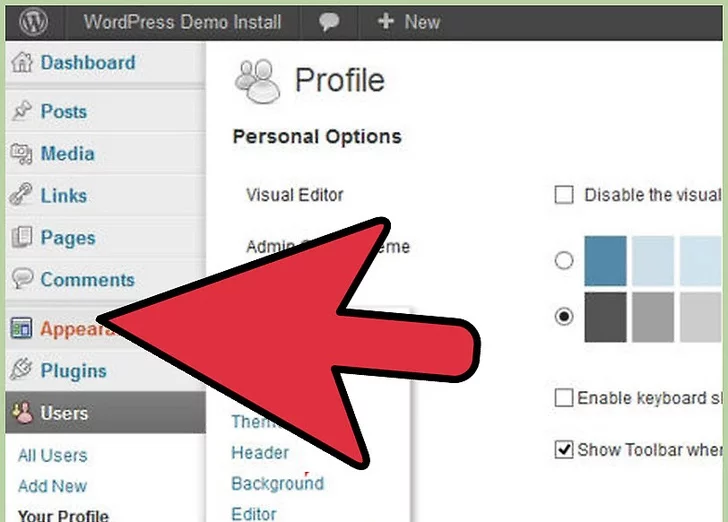
3) بخش «ظاهر» (Appearance) داشبورد خود را پیدا کنید. گزینه های تغییر ظاهر وبلاگ شما از تم به موضوع متفاوت خواهد بود.مکان نما خود را بر روی زبانه بکشید و لیستی از گزینه های تم خود را پیدا کنید.
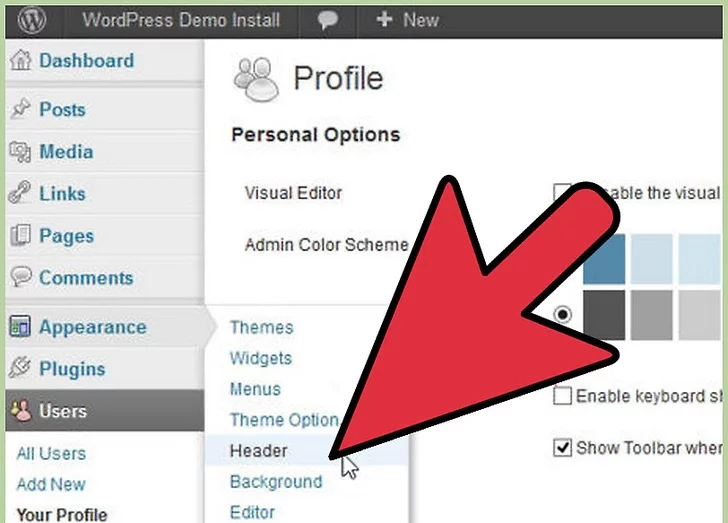
4) روی گزینه “Header” کلیک کنید. این گزینه شما را به صفحه ای که در آن همه گزینه های هیدر خود از موضوعات ذکر شده است میبرد.
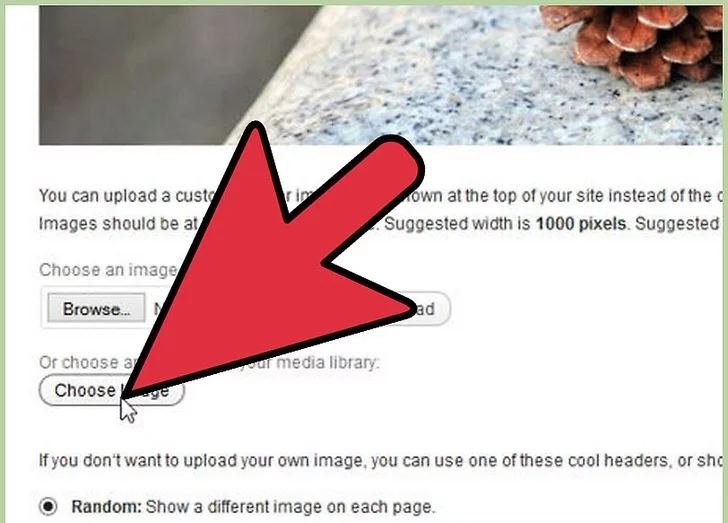
5) اگر دوست دارید از يک تصوير از خودتان يا یکی از گزینه های تصوير که در دسترس شما هستند استفاده کنيد. میتوانید هیدر وردپرس خود را با استفاده از 3 راه زیر به کار ببرید:
- به تنظیمات تم خود بروید و از گزینه های مختلف هیدر انتخاب کنید. اینجا تنها برخی از تم ها در دسترس است. اگر شما تعدادی از تصاویر هیدر را انتخاب کنید برروی “Header Background Image” کلیک کنید دراینجا یک منوی کشویی وجود دارد که میتوانید ان را ببنید. در صورت وجود، روی “مشاهده گزینه های گرافیکی” (View graphic choices) کلیک کنید تا گزینه های خود را ببینید و سپس به عقب برگردید و تصویر هیدر را از منوی کشویی انتخاب کنید. روی «ذخیره تغییرات» (Save Changes) کلیک کنید و خواهید دید که هیدر جدید شما در وبلاگ شما ظاهر می شود.
- یک بنر سفارشی وردپرس را در یک برنامه مانند Adobe Illustrator یا InDesign ایجاد کنید. بخش تنظیمات صفحه سرصفحه را که ارتفاع و عرض تصویر هیدر را نشان میدهد ، پیدا کنید. برای مثال، ممکن است 400 پیکسل در عرض و 120 پیکسل ارتفاع باشد. یک سند جدید ایجاد کنید که این اندازه باشد و تصاویر یا متن را در گزینه قرار دهید. آنرا به عنوان یک فایل jpg ذخیره و گزینه “ارسال سرصفحه سفارشی” (Upload Custom Header)،پیدا کنید و بنر جدید خود را ایجاد کنید.
- یک عکس یا تصویر را که پیش از این به عنوان سرصفحه جدید خود استفاده کرده اید ویرایش کنید. یک تصویر را پیدا کنید و ابعاد آن را تغییر دهید تا تصویر هیدر فعلی را به عنوان نشان داده شده در صفحه تنظیمات سرصفحه خود تغییر دهد. اگر این کار را نکنید، هنگامی که تصویر آپلود می شود، تصویر شما عوض می شود یا بریده می شود. فایل را به صورت JPG ذخیره کنید. برای بارگذاری تصویر جدید خود، روی “Upload Header” کلیک کنید. روی «ذخیره تغییرات» (Save Changes) کلیک کنید و تصویر جدید در وبلاگ شما ظاهر می شود.
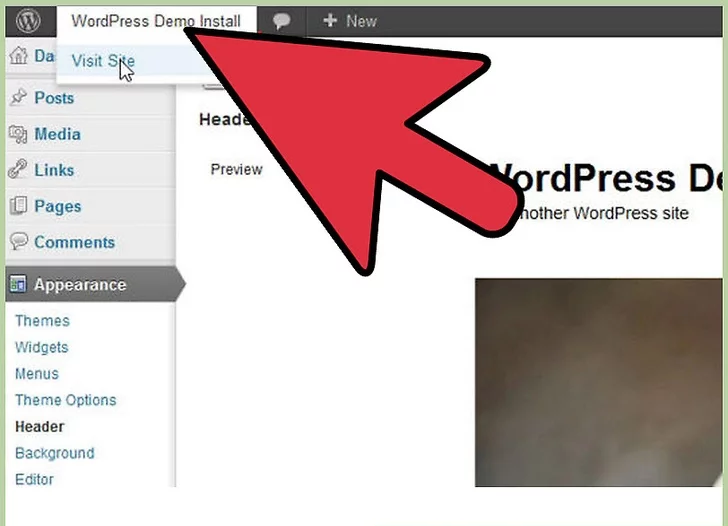
6)برای مشاهده تصویر هدر جدید وبلاگ خود، بر روی نام وبلاگ خود در گوشه بالا سمت چپ کلیک کنید. برای تغییر بیشتر، به برگه ظاهر و صفحه سربرگ بروید.

